preface
前面不是配置好了 php 和 MySQL 的环境了嘛,就想着干脆再搞个服务器好了,以前一直在 Windows 上用的是 apache ,用着没什么事,但是越来越多的网站选择用 nginx 了,所以我就试了一下在 Windows 上配置 nginx 的环境,给大家把坑都填上了
安装软件
这个大家自己去官网下载就行了,我假设大家已经下载完,并且已经把 php 和 mysql 加入环境变量了
我的安装路径如下:
php: F:\php-7.2.24-Win32-VC15-x64
mysql: F:\MySQL
nginx: F:\nginx-1.16.1
ATTENTION
写在前面,下面每次更改配置之后都要重启 nginx ,一定要记得重启,否则改动是不会生效的,因此这里给出常用的几个 nginx 服务命令:
nginx -s stop # 强制停止 nginx
nginx -s quit # 退出 nginx
nginx -s reload # 重启 nginx
start nginx # 开启 nginx
进行配置
首先进行 php 和 MySQL 的连接配置,这个还是比较简单的,只需要在 php.ini 文件里找到下面这条,并且取消注释就行了,之前的文章里面也有提到
;extension=mysqli
然后将 my-default.ini 拷贝一份,改名为 my.ini ,在里面写入如下内容:
[mysql]
# 设置mysql客户端默认字符集
default-character-set=utf8
[mysqld]
#设置3306端口
port = 3306
# 设置mysql的安装目录
basedir=F:\MySQL
# 设置mysql数据库的数据的存放目录
datadir=F:\MySQL\data
# 允许最大连接数
max_connections=200
# 服务端使用的字符集默认为8比特编码的latin1字符集
character-set-server=utf8
# 创建新表时将使用的默认存储引擎
default-storage-engine=INNODB
接下去就是 nginx 的配置,直接双击 nginx.exe 就已经启动了服务,在浏览器中输入 localhost 就会出现 nginx 的欢迎界面
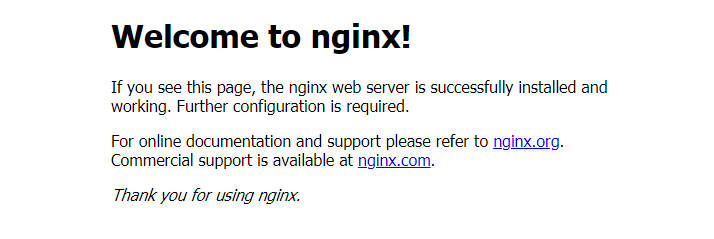
然后我们要让他能够解释 php 文件,我们是用 php-cgi 来作为解释器的,大概就是让 php-cgi 监听 9000 端口,将 php 文件传入 php-cgi 然后将解释过的内容渲染在浏览器上。在 nginx-1.16.1/conf/nginx.conf 的第 43 行,加上 index.php 作为默认网页:
location / {
root html;
index index.html index.htm index.php;
}
然后我们在 php.ini 中进行配置,使其能和 nginx 一起使用。找到如下语句,有注释的就取消注释,值不一样的就改成下面的值:
date.timezone = Asia/Shanghai
enable_dl = On
cgi.force_redirect = 0
fastcgi.impersonate = 1
cgi.rfc2616_headers = 1
cgi.fix_pathinfo=1
先说下错误的做法
在 nginx.conf 第 65 行以后取消注释,就是下面这样子
location ~ \.php$ {
root html;
fastcgi_pass 127.0.0.1:9000;
fastcgi_index index.php;
fastcgi_param SCRIPT_FILENAME /scripts$fastcgi_script_name;
include fastcgi_params;
}
然后我们输入下列命令让 php-cgi 监听 9000 端口(转到 php 的安装路径)
php-cgi.exe -b 127.0.0.1:9000 -c php.ini
终端并没有任何输出,有点像卡住的样子,其实已经在跑了,我们可以用以下命令查看 9000 号端口的情况,如果输出 LISTENING 就说明 php-cgi 起作用在监听了
netstat -ano|findstr "9000"
这时表面上已经完成配置了,我们在 nginx/html 文件夹里新建一个文件 index.php 用来测试:
<?php
phpinfo();
?>
在浏览器中输入 localhost/index.php ,出事了,直接就叫我下载 index.php了,说明 php-cgi 程序并没有正确解释,因此,我参照网上的说法又对 nginx.conf 进行了如下修改,将 root 地址改为了站点的绝对路径,fastcgi_param 中的 /script 改成了 $document_root ,这个就代表了上面的 root 目录。
location ~ \.php$ {
root F:\nginx-1.16.1\html;
fastcgi_pass 127.0.0.1:9000;
fastcgi_index index.php;
fastcgi_param SCRIPT_FILENAME $document_root$fastcgi_script_name;
include fastcgi_params;
}
再次运行服务,在浏览器中输入 localhost/index.php ,这回是新的错误,直接返回下面这段话:
No input file specified.
行吧,这总比之前好点,上网搜解决方案,告诉我的全是假的,没什么卵用,最后想起之前好像有人说过路径一定要加引号,我也试了下,没卵用,经过了多次尝试和 Google 之后,找到了正确的解决方案,下次就直接进入任务管理器杀掉 nginx.exe 再用命令行打开就解决了,因此,正确的配置应该是下面这样:
location ~ \.php$ {
root "F:/nginx-1.16.1/html";
fastcgi_pass 127.0.0.1:9000;
fastcgi_index index.php;
fastcgi_param SCRIPT_FILENAME $document_root$fastcgi_script_name;
include fastcgi_params;
}
编写 bat 脚本
上面这些命令太麻烦了,在 Windows 上敲命令真是件不愉快的事情,因此我们可以将这些命令集合成一个脚本,每次只要运行一下脚本就运行了所有命令!
下载 RunHiddenConsole ,顾名思义,这个玩意会将跑程序的终端隐藏起来,像 php 和 php-cgi 等程序开启之后一直挂在那里,我们不能用那个终端干其他事,就很烦,然后我们可以在 windows 上用这个将他们隐藏起来。下载 RunHiddenConsole 后将它解压在 nginx 的安装文件中
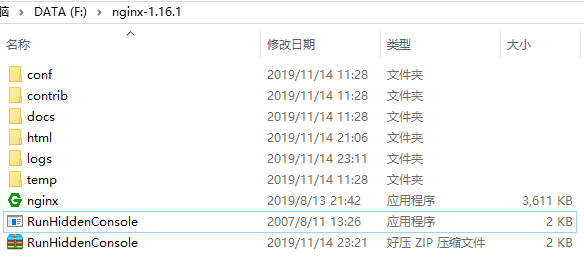
在当前目录编写启动脚本 start_nginx.bat :
@echo off
REM Windows 下无效
REM set PHP_FCGI_CHILDREN=5
REM 每个进程处理的最大请求数,或设置为 Windows 环境变量
set PHP_FCGI_MAX_REQUESTS=1000
echo Starting PHP FastCGI...
RunHiddenConsole F:\php-7.2.24-Win32-VC15-x64\php-cgi.exe -b 127.0.0.1:9000 -c F:\php-7.2.24-Win32-VC15-x64\php.ini
echo Starting nginx...
RunHiddenConsole F:\nginx-1.16.1\nginx.exe
再编写一个 kill_nginx.bat :
@echo off
echo Stopping nginx...
taskkill /F /IM nginx.exe > nul
echo Stopping PHP FastCGI...
taskkill /F /IM php-cgi.exe > nul
exit
以后双击两下 start_nginx.bat 就打开了服务,双击 kill_nginx.bat 就将服务给关闭了,很方便,不用自己再去开那么多命令行窗口手动敲命令了!
reference
https://mobilesite.github.io/2017/03/26/config-and-use-of-php-nginx-mysql/
https://my.oschina.net/kenshiro/blog/187926